چگونه لپ تاپ را خاموش کنیم؟ بهترین روشهای خاموش کردن لپ تاپ
هلیا مینائی
- 24 فروردین 1404
- 6 دقیقه مطالعه
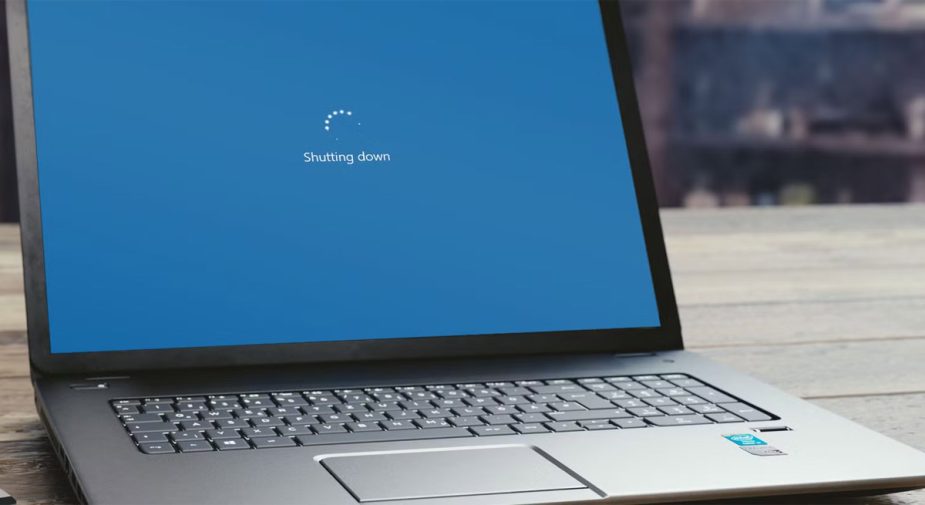
لپتاپها این روزها به یکی از عضوهای جدانشدنی زندگی ما تبدیل شدهاند که روزانه با آنها سر و کار داریم و یکی از کارهایی که به طور روتین انجام میدهیم، خاموش کردن لپ تاپ محسوب میشود؛ به همین منظور در کنار همه مهارتهایی که برای استفاده موثر از این دستگاهها یاد میگیریم، دانستن اصول صحیح خاموش کردن لپ تاپ یکی از موارد مهمی است که نباید از آن غافل شد. در واقع خاموش کردن لپ تاپ به شیوهای درست باعث حفظ عملکرد نرمافزاری سیستم و عدم وارد شدن فشار اضافی به قطعات سختافزاری آن میشود.
در این مطلب قصد داریم روش های مختلف خاموش کردن لپ تاپ را برای شما مطرح کنیم تا بتوانید با دیدی دقیقتر، از لپ تاپ خود مراقبت کنید و طول عمر آن را افزایش دهید. با ما همراه باشید تا این مهارت ساده اما کلیدی را بهخوبی یاد بگیرید.
چرا خاموش کردن صحیح لپ تاپ مهم است؟
شاید در ظاهر خاموش کردن لپ تاپ بسیار ساده به نظر برسد، اما در واقع نقش بسیار مهمی در حفظ سلامت سختافزار، جلوگیری از آسیبهای نرمافزاری و بهینهسازی عملکرد کلی دستگاه دارد. هنگامی که به صورت صحیح اقدام به خاموش کردن لپ تاپ میکنید، فرصت کافی برای سیستمعامل فراهم میکنید تا بستن برنامهها، ذخیرهسازی اطلاعات موقت و خاتمه دادن به پردازشهای در حال اجرا به خوبی انجام شود. همچنین با این کار از به وجود آمدن ارورهای سیستم، خرابی فایلها و کاهش کارایی دستگاه در بلندمدت جلوگیری میشود.

به صورت کلی خاموش کردن نادرست یا ناگهانی لپتاپ مانند انجام کارهایی مثل نگهداشتن طولانی دکمه پاور یا بستن درب بدون انتخاب حالت مناسب، ممکن است باعث آسیب به هارد دیسک، از بین رفتن دادهها یا اختلال در بوت سیستم شود؛ در نتیجه خاموش کردن صحیح لپ تاپ شاید در ظاهر ساده باشد، اما میتواند تاثیر قابل توجهی روی دوام کارایی دستگاه داشته باشد. در ادامه روشهایی مختلفی که میتوانید برای خاموش کردن لب تاپ از آن استفاده کنید را برای شما مطرح میکنیم تا بتوانید از راههای متنوعی اقدام به انجام آن کنید.
روشهای خاموش کردن لپ تاپ با کیبورد
یکی از روشهای ساده اما کارآمد که میتوانید از آن بهره ببرید، خاموش کردن لپتاپ با استفاده از کیبورد است که برای افراد حرفهای یا حتی کاربران عادی کاربرد دارد. علاوه بر این خاموش کردن لپ تاپ با کیبورد میتواند برای مواقعی که ماوس کار نمیکند یا سیستم هنگ کرده است، بسیار کاربردی باشد؛ البته آشنایی با کلیدهای میانبر و ترکیبهای کیبورد برای خاموش کردن لب تاب، میتواند تجربه کاربری روانتر و حرفهایتری را برایتان در پی داشته باشد. در ادامه با بهترین روشهای خاموش کردن لپ تاپ از طریق کیبورد آشنا خواهید شد.
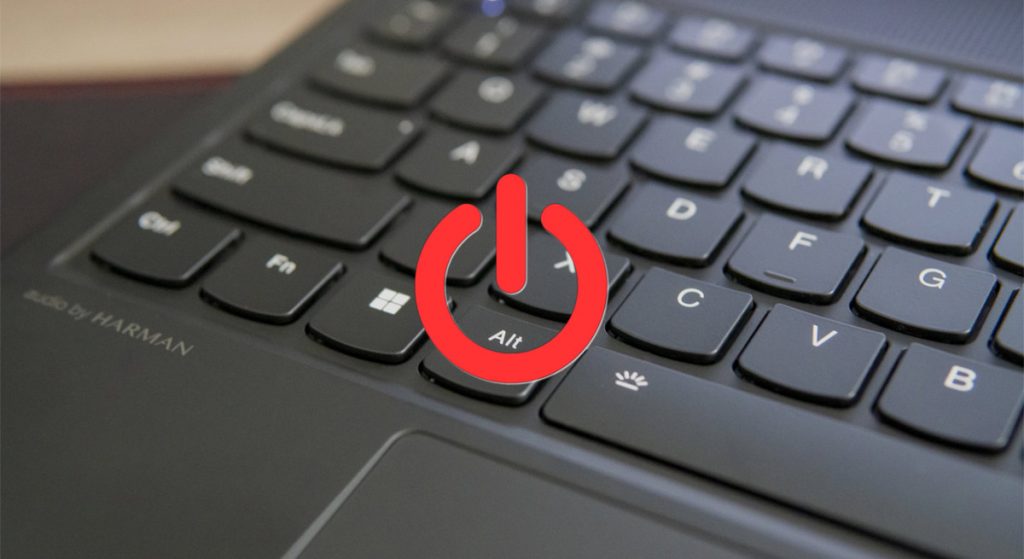
روش اول؛ استفاده از کلیدهای Alt + F4
برای استفاده از این میانبر، باید ابتدا اطمینان حاصل کنید که هیچ برنامهای باز نباشد و دسکتاپ شما خالی از هر گونه فرمان در حال اجرا باشد؛ سپس کلیدهای Alt + F4 را همزمان فشار دهید. در این مرحله پنجرهای به شما نمایش داده میشود که گزینههای مختلفی را پیش روی شما قرار میدهد که یکی از آنها Shut Down محسوب میشود. شما میتوانید با استفاده از کلیدهای جهت نما روی گزینه Shut Down بروید و روی کلید Enter ضربه بزنید.
روش دوم؛ استفاده از Ctrl + Alt + Delete برای خاموش کردن لپ تاپ
در این روش که به آن میپردازیم، با استفاده از کلیدهای ترکیبی میتوانید به منوی Task Manager دسترسی پیدا کنید؛ در واقع فشردن کلیدهای Ctrl + Alt + Delete شما را به صفحهای جدید هدایت میکند که گزینههای مختلفی شامل Task Manager و Log Off در آن وجود دارد. شما نیز میتوانید با استفاده از دکمه Tab و کلیدهای جهت نما روی گزینه مربوطه بروید و با فشردن Enter اقدام به خاموش کردن لپ تاپ کنید.
مقاله مرتبط: خاموش شدن ناگهانی لپ تاپ ؛ علل، راهحلها و پیشگیری
روش سوم؛ استفاده از Windows + X
آخرین روشی که کمتر شناخته شده به حساب میآید و میتوانید از آن برای خاموش کردن لپ تاپ استفاده کنید، استفاده از کلیدهای Windows + X است. با فشردن این دو دکمه به صورت همزمان، منویی پیش روی شما قرار میگیرد که میتوانید با استفاده کلیدهای جهت نما روی گزینه Shut Down or Sign Out بروید. سپس از طریق منوی باز شده Shut Down را انتخاب و Enter را بزنید تا لپ تاپ خاموش شود.
خاموش کردن لپ تاپ با دکمه فیزیکی
متداولترین و سادهترین روشی که میتوانید از آن برای خاموش کردن لپ تاپ استفاده کنید، استفاده از دکمه پاور (Power Button) یا همان دکمه فیزیکی روی بدنه دستگاه محسوب میشود. در اغلب دستگاهها دکمه پاور در بالا یا کنار کیبورد قرار دارد و کاربردهای مختلفی مانند روشن/خاموش کردن، Sleep یا Hibernate دارد.
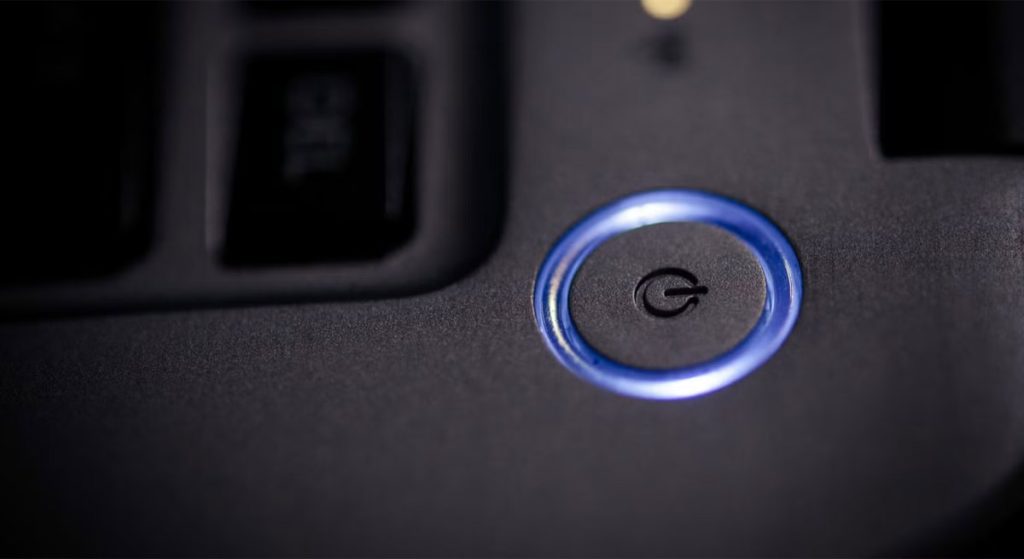
برای خاموش کردن لپ تاپ با استفاده از دکمه پاور، تنها کافی است یکبار آن را فشار دهید تا ویندوز وارد فرآیند خاموش شدن شود؛ البته این عملکرد به تنظیمات سیستم عامل بستگی دارد و شما میتوانید از مسیر زیر نوع عملکرد دکمه پاور را تنظیم کنید:
- Control Panel > Power Options > Choose what the power button does
در واقع در این قسمت میتوانید تعیین کنید که فشردن دکمه پاور، چه عملی را انجام دهد: خاموش کردن (Shut down)، رفتن به حالت Sleep، Hibernate یا حتی هیچ عملی را انجام ندهد. نکتهای که باید به آن توجه داشته باشید این است که اگر دکمه پاور را چند ثانیه نگهدارید، سیستم بهصورت اجباری خاموش میشود که ممکن است باعث از دست رفتن اطلاعات ذخیرهنشده یا آسیب احتمالی به سیستمعامل شود؛ بنابراین توصیه میشود فقط در مواقع اضطراری (مثل هنگ کردن کامل سیستم) از این روش استفاده کنید.
خاموش کردن لپ تاپ با منوی استارت
برای اینکه بتوانید از روش خاموش کردن لپ تاپ با استفاده از منوی استارت استفاده کنید، ابتدا باید روی آیکون “Start” که معمولاً در گوشه پایین سمت چپ صفحه قرار دارد، ضربه بزنید تا منوی آن پیش روی شما قرار بگیرد. در منوی باز شده، آیکون پاور را که به شکل یک دایره با خط عمودی است یا دکمه Shut down که بسته به برند لپتاپ ظاهر آن متفاوت است را انتخاب کنید و روی آن کلیک کنید که این کار باعث خاموش شدن لپ تاپ خواهد شد.
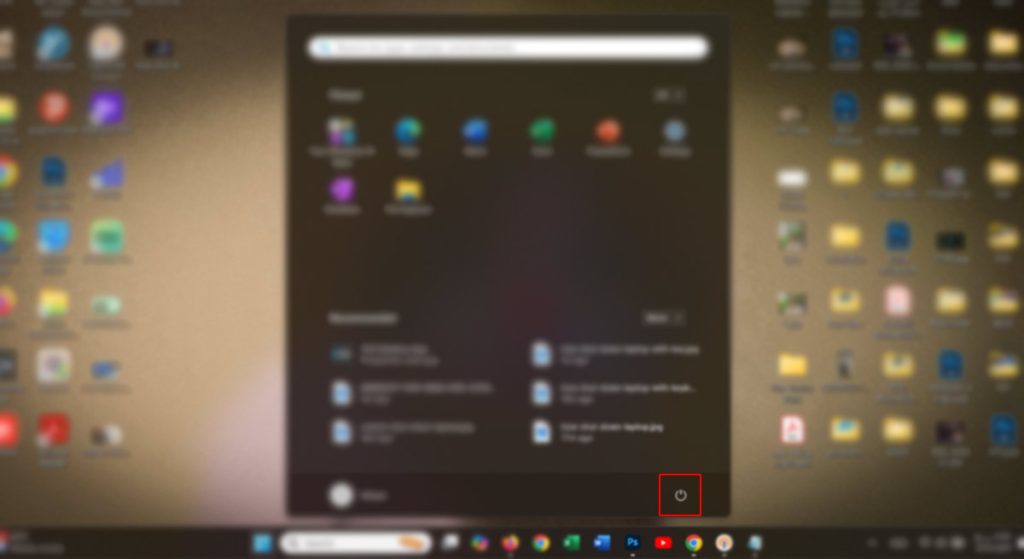
خاموش کردن لپ تاپ با گوشی موبایل
برای اینکه بتوانید خاموش کردن لپ تاپ را با استفاده از گوشی انجام دهید، ابتدا باید امکان کنترل کردن از راه دور را روی سیستم خود فعال کنید تا بتوانید با برنامههای جانبی روی گوشی، لپ تاپ را خاموش کنید. به صورت معمول قابلیت Remote Desktop روی ویندوز فعال است؛ اما برای بررسی یا فعالکردن آن، مراحل زیر را روی ویندوز ۱۰ یا ۱۱ طی کنید:
۱. تنظیمات ویندوز (Settings) را از طریق منوی استارت باز کنید.
۲. از منوی باز شده روی گزینه System کلیک کنید.
۳. از منوی چپ یا راست روی عبارت Remote Desktop بزنید.
۴. در صورتی که گزینه Enable Remote Desktop خاموش است، نسبت به روشن کردن آن اقدام کنید.
حال شما میتوانید با یکی از برنامههای Unified یا Remote Desktop از راهدور به سیستم دسترسی داشته باشید و آن را کنترل کنید و نسبت به خاموش کردن لپ تاپ اقدام کنید.
نتیجهگیری چگونه لپ تاپ را خاموش کنیم؟
در آخر خاموش کردن صحیح لپ تاپ نه تنها باعث سلامت سختافزاری و نرمافزاری دستگاه میشود، بلکه افزایش طول عمر باتری و عملکرد بهتر سیستم را در طولانی مدت در پی دارد. در این مقاله به روشهایی که میتوانید از طریق آنها نسبت به خاموش کردن لپ تاپ اقدام کنید، اشاره شد که بسته به شرایط میتوانید از میان آنها انتخاب کنید. به یاد داشته باشید که هر روش کاربرد مخصوص خود را دارد و استفاده درست از آنها، تجربهای بهینه و ایمن را برایتان رقم خواهد زد؛ بنابراین، خاموش کردن لپ تاپ را جدی بگیرید؛ این عادتی کوچک اما بسیار مؤثر است.
پرسشهای متداول
آیا خاموش کردن لپ تاپ بعد از استفاده روزانه ضرورری است؟
بله، خاموش کردن روزانه باعث آزاد شدن حافظه و بهبود عملکرد دستگاه میشود.
تفاوت Sleep و Shut Down در خاموش کردن لپ تاپ چیست؟
Sleep مصرف برق کمتری دارد و لپتاپ سریعتر روشن میشود، اما Shut Down سیستم را کامل خاموش میکند.
آیا استفاده از دکمه پاور برای خاموش کردن لپ تاپ در طولانی مدت باعث آسیب میشود؟
اگر بهصورت استاندارد پیکربندی شده باشد، خیر؛ اما نگهداشتن طولانی دکمه میتواند باعث آسیبهای جدی به دستگاه شما شود.
آیا خاموش کردن لپ تاپ تنها با کیبورد امکان پذیر است؟
بله، با ترکیب کلیدهایی مثل Alt + F4 یا استفاده از منوی Start با کلیدهای جهتنما میتوانید نسبت به خاموش کردن لپ تاپ اقدام کنید.

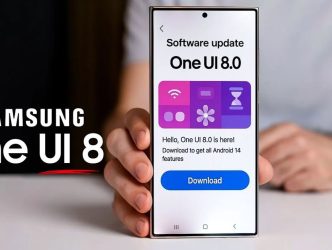

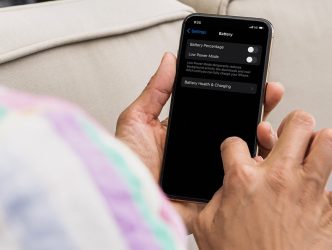

برای ثبت نظر ابتدا باید وارد شوید.
تا کنون هیچ دیدگاهی برای این مقاله ثبت نشده است.
شما میتوانید اولین نفری باشید که برای این مقاله دیدگاه ثبت می کند.